AppsLibへのアカウント作製から、Androidソフトのアップまで
Android ARCHOSとAPPLIBからの手紙の記事にて、Archos運営のアプリケーションストアである、AppLibにアカウントを作成した事を書きましたが、Archos5のリーク情報が出ていたので、もしやと思いAppLibにログインしたところ、アプリケーションがアップロードできるようになっていました。
前回の記事を書いた時は、ソフトウェアのアップロードができなかったのですが、いつからアップできるようになったのでしょうか、ともかく人柱を兼ね、タオソフトウェアのソフトをアップしてみました。
Archos版 Android Market
トップページに、2枚Archos版Android Marketの画像が張ってあります
一番上に、ホームアイコン、バックアイコン、メニューアイコンが表示されてます。ハードウェアボタンがないのでシステムの方で表示されるようになっているようです。ちょっと安心しました。と思ったら古い記事画像にもボタン等の位置が乗ってました。(見落としてました)
アカウント作製
現在登録料金等は必要ありません。
入力する項目は多いですが、特に難しい項目はありません。
確認画面です。
アカウントを登録すると、AppsLibの方からメールが届きます。
ソフトウェアアップの手順
アカウントを作製し、ログインします。
最初にアプリケーションの基本情報を入力します。
- Name
- Category. Android Marketと同じカテゴリが用意されています。
- Description.
- Icon. 32×32のPNGを指定します。Android のアイコンは48×48ですので、とりあえず48×48をアップしてみましたが、問題なさそうです。公開されるようになった後、また確認してみようと思ってます。
- Price. 現在Freeしか選択できません
ここでは、基本情報のみを入れます。Apkのアップロードは別画面となります。
「Validate」ボタンを押すと以下の画面となります。「Add Release」ボタンを押し次の画面でAPKをアップします。
- Status. shorとHideを選択
- Version
- Package name
- Description
- APK File. アプリケーションをアップします。
「Validate」ボタンを押すと、以下の画面になります。
My Applications下に、Releaseが増え、Version1.14が追加されています。
これで終了です。
GoogleのAndroid Marketとは管理の仕方が異なり、最初に基本情報を入れて、その後リリース毎に追加していく感じです。GoogleのAndroid Marketの説明を入れる時は、アプリケーションの説明を記載するべきか、バージョンアップ点を記載するべきか迷いますが、AppsLibではうまく管理してくれそうな感じがします。(現物を見ないとわかりませんが…)
アップロードするアプリケーション
AppsLibにアプリケーションをアップするときは、なんでもかんでもアップするのではなく、Archosのデバイスで動作する物をアップするのが良いでしょう。
タオソフトウェアで公開しているアプリで考えてみると
- tAttachApkInstaller
Gmailと連携するソフト。Archosの端末には、Gmailアプリは入っていないと予想されるのでNG
- tCalendar
Calendarと連携するソフト。Archosの端末には、Gmailアプリは入っていないと予想されるのでNG
- tCalendarWidget
Calendarと連携するソフト。Archosの端末には、Gmailアプリは入っていないと予想されるのでNG
- tCallBlocking Lite
番号非通知電話をブロックするソフト。Archosの端末には、電話かけられないのでNG
- tReboot
suが必要なリブートアプリ。root化する人には便利だが、動かないといわれるので考慮中
- tRSS Reader
RSSリーダー。アップしました。
- tWareki
年齢早見ソフト。アップしました。
- tWakeUpCallMaker
ADC2へエントリ中。AppsLibにアップするなら、先にAndroid Marketにアップすべきか..迷い中
ということで、RSSReaderと年齢早見の2つしかアップできませんでした。
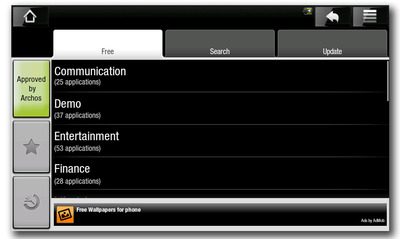
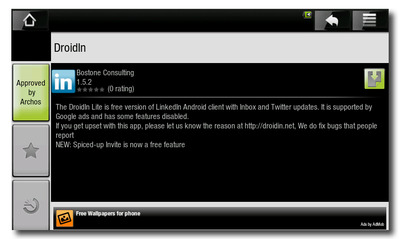
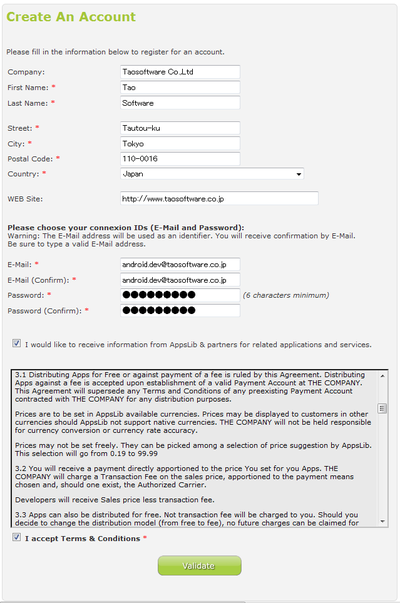
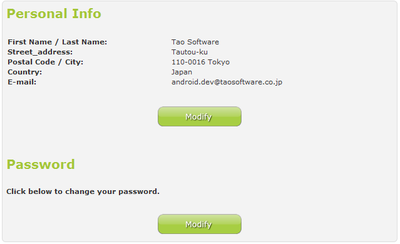
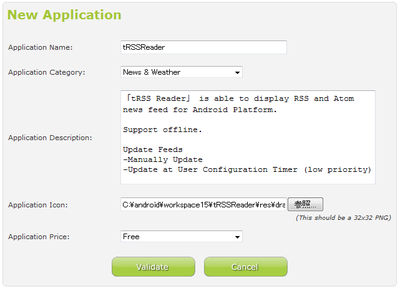
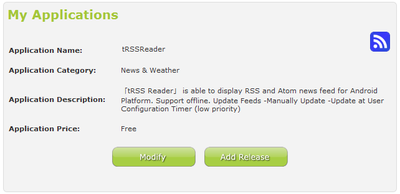
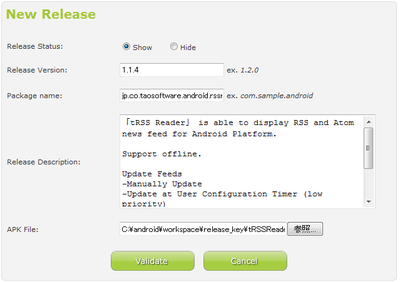

コメント
コメントを投稿